قد يكون WSL تالفًا ، لذا أعد تثبيته لحل هذا الخطأ
- قد يفشل Windows Update في بعض الأحيان بسبب التطبيقات المتضاربة التي تسبب مشاكل التوافق.
- الحل هو إما إعادة تثبيت التطبيق الإشكالي أو تنزيل التحديث يدويًا.
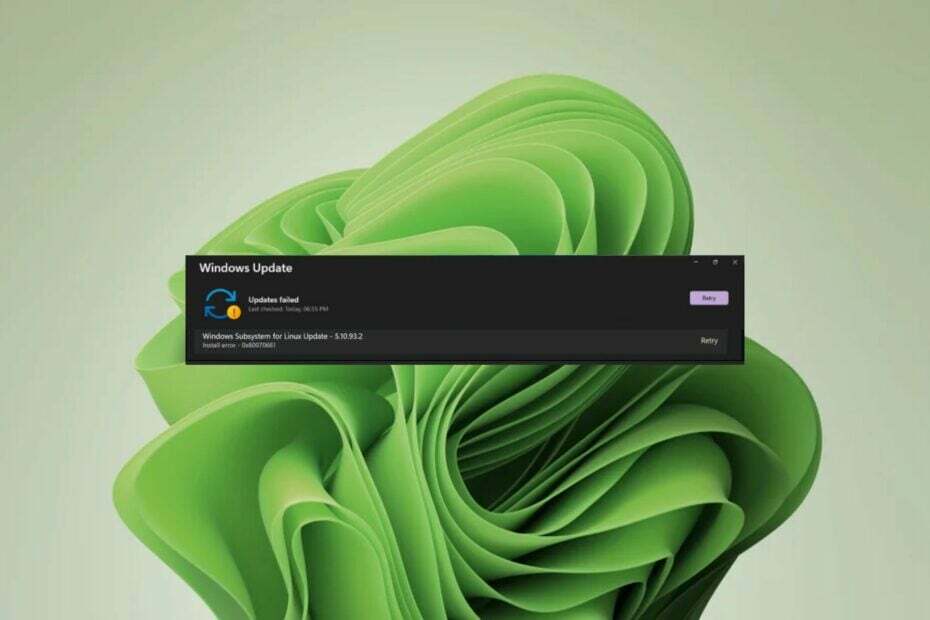
هل تعلم بصرف النظر عن تحديث Windows عبر أداة التحديث المضمنة ، يمكنك أيضًا القيام بذلك عبر سطر الأوامر؟ إنه حل بديل شائع عندما يفشل المرء ، ولكن ماذا تفعل عندما يفشل كلاهما؟
هذا هو أحدث صداع لمستخدمي Windows أثناء محاولتهم تحديث نظام Windows الفرعي لنظام Linux. ستحصل على الخطأ 0x80070661 عبر Windows Update ورسالة خطأ تقول 0x80070661 ، نوع المعالج هذا لا يدعم حزمة التثبيت هذه عبر سطر الأوامر.
يعد برنامج WSL تحديثًا مهمًا ، خاصةً لأولئك الذين يرغبون في اختبار أنظمة تشغيل أخرى على Windows ، لذلك إليك تفاصيل حول كيفية حل هذا الخطأ.
ما هو الخطأ 0x80070661 هذا النوع من المعالج لا يدعم حزمة التثبيت هذه؟
يرتبط الخطأ 0x80070661 بـ نظام Windows الفرعي لنظام التشغيل Linux الذي يسمح لك بتشغيل أنظمة تشغيل أخرى في Windows دون الحاجة إلى جهاز افتراضي. بينما يمكنك تنزيله من متجر Microsoft ، فإنه يحتاج إلى تشغيل مكونات أخرى.
على سبيل المثال ، بمجرد تنزيله من Microsoft Store ، ستحتاج إلى تشغيل Windows Update لتثبيت إصلاحات الأخطاء والتحديثات اللازمة. باختصار ، يسير الاثنان جنبًا إلى جنب ، لذلك قد تحصل على الخطأ 0x80070661.
الآن ، على حزمة التثبيت هذه غير مدعومة من قبل هذا النوع من المعالج رسالة. يشير هذا إلى أن نظام WSL والمعالج غير متوافقين. ربما كان البرنامج يعمل بشكل جيد ، ولكن فجأة ، لم يعد مدعومًا.
هذا لا ينبغي أن يكون سببا للقلق. نظرًا لتحديث بعض البرامج ، فإنها تصبح غير متوافقة مع البرامج القديمة.
على سبيل المثال ، ربما تمت ترقية WSL إلى إصدار أحدث ، ولكن إذا كان Windows قديمًا ، فقد يكون هناك اتصال خاطئ بين البرنامجين.
كيف يمكنني إصلاح الخطأ 0x80070661؟
تتضمن بعض الفحوصات الأولية التي يجب إجراؤها قبل أي استكشاف أخطاء فنية وإصلاحها ما يلي:
- تحقق من أن جهاز الكمبيوتر الخاص بك يلبي الحد الأدنى متطلبات النظام لتشغيل WSL.
- تأكد من أن لديك الإصدار الصحيح لـ WSL. يدعم Windows 11 إصدار x64 ، لذا تأكد من عدم تشغيل أي إصدار آخر.
- تحقق من وجود تحديثات Windows في الوضع الآمن.
- تحقق من أنك تقوم بتشغيل أحدث إصدار من WSL من Microsoft Store.
1. قم بتشغيل مستكشف أخطاء Windows Update ومصلحها
- ضرب شبابيك مفتاح وانقر فوق إعدادات.

- انقر فوق نظام، ثم حدد استكشاف الاخطاء.

- يختار مستكشفات الأخطاء ومصلحها الأخرى.

- أعثر على تحديث ويندوز الخيار وانقر على يجري زر.

2. قم بتشغيل تثبيت البرنامج وإلغاء تثبيت مستكشف الأخطاء ومصلحها
- قم بتنزيل برنامج تثبيت وإلغاء تثبيت مستكشف الأخطاء ومصلحها وتثبيته.
- افتحه وانقر فوق التالي.

- سيتم سؤالك عما إذا كنت تواجه مشكلة في تثبيت البرنامج أو إلغاء تثبيته. حدد خيارًا واحدًا.
- بعد ذلك ، سيُطلب منك تحديد البرنامج الذي لم يتم تثبيته. اختر البرنامج الإشكالي من القائمة.

- سيبدأ مستكشف الأخطاء ومصلحها في البحث عن المشاكل.

- بمجرد اكتماله ، سيظهر لك خياران. اختر أيًا منهما وانتظر حتى يوصي مستكشف الأخطاء ومصلحها بالإصلاحات.

3. إعادة تعيين مكونات تحديث Windows
- ضرب شبابيك مفتاح ، واكتب cmd في مربع البحث ، وانقر فوق تشغيل كمسؤول.

- اكتب الأوامر التالية واضغط يدخل بعد كل واحد:
net stop bitsnet stop wuauservnet stop appidsvcnet stop cryptsvcDel "%ALLUSERSPROFILE%\Application Data\Microsoft\Network\Downloader\*.*"rmdir %systemroot%\SoftwareDistribution /S /Qrmdir %systemroot%\system32\catroot2 /S /Qregsvr32.exe /s atl.dllregsvr32.exe /s urlmon.dllregsvr32.exe /s mshtml.dllnetsh winsock resetnetsh winsock reset proxynet start bitsnet start wuauservnet start appidsvcnet start cryptsv
- 8 طرق لإصلاح DHCP غير ممكّن لشبكة Wi-Fi
- 7 طرق سريعة لإصلاح تجميد الكاميرا في Windows 11
- يتجمد Windows 11 عند الطباعة: 7 طرق سريعة لإصلاحه
- سجل أحداث Windows يستمر في التوقف؟ إليك ما يجب فعله
4. أعد تثبيت WSL
- ضرب شبابيك مفتاح وانقر فوق إعدادات.

- انقر فوق تطبيقات ثم حدد التطبيقات والميزات.

- داخل مربع البحث اكتب أوبونتو ثم انقر فوق علامات الحذف الثلاثة واختر الغاء التثبيت.

- اكتب الآن لينكس وانقر على ثلاث علامات حذف بجوار نظام Windows الفرعي لمعاينة Linux WSLg تليها الغاء التثبيت.
- كرر الخطوة لـ نظام Windows الفرعي لتحديث Linux.
- الآن العودة والوصول ميزات اختيارية داخل تطبيقات قسم.

- انقر فوق المزيد من النوافذ الميزات الموجودة تحت الإعدادات ذات الصلة قسم.

- الآن ، قم بإلغاء تحديد منصة الآلة الافتراضية إلى جانب نظام Windows الفرعي لنظام التشغيل Linux. هذا كل شيء! أعد تشغيل الكمبيوتر لتطبيق التغييرات التي تم إجراؤها.

- قم بتثبيت WSL من متجر Microsoft مرة أخرى وتحقق من استمرار المشكلة.
يمكنك أيضًا تنزيل التحديث يدويًا من ملف كتالوج Microsoft Update. بعض أبلغ المستخدمون قصة نجاح بعد السير في هذا الطريق ، لذلك إذا فشلت جميع الخطوات المذكورة أعلاه ، فقد يكون هذا الأمر مناسبًا لك.
ننصحك أيضًا بالحصول على أحد أدوات إصلاح Windows Update، والتي يمكنها إصلاح أخطاء مثل 0x80070661 بشكل أسرع قليلاً.
يقودنا ذلك إلى نهاية هذا الدليل ولكن شاركنا بأي ملاحظات ربما تكون قد أبديتها بخصوص هذا الخطأ في قسم التعليقات أدناه.


![فشل WslRegisterDistribution مع الخطأ: 0x80370114 [Fix]](/f/6f8defe6a3b35348cef05b7b6bcc05b0.png?width=300&height=460)